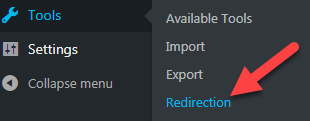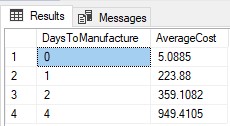Anweisungen zur Verwendung des Umleitungs-Plugins zum Umleiten
- 24-07-2022
- chuong xuan
- 0 Comments

- Lektion Nr.: 19.1
- Jahr der Umsetzung: 2021
- Zugehörigkeit zum Projekt: Ein Leitfaden für Anfänger zur Verwendung von WordPress
Das Umleitungs-Plugin hilft uns, die alten Links auf den gewünschten neuen Link umzuleiten. Es ist besonders nützlich, wenn Sie die URL eines bestimmten Artikels ändern, und ein unverzichtbares Werkzeug, wenn Sie die statische Pfadstruktur der gesamten Website ändern, da sich dann die URL der gesamten Website ändert. .
Der Grund, warum Weiterleitungen so wichtig sind, ist, weil:
- Wenn Sie den alten Link nicht in den neuen Link umwandeln, erhalten Benutzer, die den alten Link besuchen, eine 404-Fehlerseite (auch bekannt als defekter Link), was einen schwerwiegenden Fehler in Bezug auf die Benutzererfahrung darstellt.
- Google und Suchmaschinen im Allgemeinen wissen nicht, dass der alte und der neue Link denselben Stamm haben, und übertragen das Ranking des alten Links nicht auf den neuen. Das ist schlecht, wenn der Inhalt gut rankt (Sie verlieren PageRank).
- Löschen Sie interne Links sowie Links von externen Seiten, die auf den alten Link verweisen, vollständig. Artikel, die zu alten Links führen, geben alle Fehler 404. Besuchen Sie diesen Artikel, um mehr über die Beziehung zwischen 301-Weiterleitungen und SEO zu erfahren.
Leichter lässt sich dies wie folgt veranschaulichen:
Wenn Sie einen Laden (Raum zu vermieten) haben, um Kleidung zu verkaufen, der sehr voll ist, und der Immobilienbesitzer eines Tages den Laden zurückfordert, sind Sie gezwungen, an eine andere Adresse zu ziehen. Woher kennen alte Kunden die neue Adresse, wenn sie in den alten Laden gehen, um zu kaufen, aber niemand da ist?
Es ist einfach richtig? Sie bringen die neue Adresse beim alten Geschäft deutlich an. Genau das macht das Redirect-Plugin und es macht es sogar noch besser, es konvertiert Besucher sofort von der alten URL zur neuen (so schnell, dass Sie die Weiterleitung vielleicht nicht einmal bemerken).
Jetzt ist es an der Zeit, anschauliche Beispiele zu geben.
Nehmen wir an, ich habe eine URL wie diese: http://setup.abc.com/2017/10/21/ thanh-phuc -va-dau-don/
Ich möchte zu einer anderen URL wie dieser wechseln: http://setup.abc.com/2017/10/21/ Khoai -suong -va-dau-don/
Der Artikel hat also eine neue URL, aber die alte URL hat noch nicht auf die neue URL umgeleitet.
Dazu greife ich zunächst auf die Redirection zu:
Sie gehen auf die Registerkarte Weiterleitungen:
Klicken Sie anschließend auf Neu hinzufügen:

- Sie geben die alte URL in das Feld Quell-URL ein
- Sie geben die neue URL in das Feld Ziel-URL ein
- Andere Parameter werden als Standard belassen
- Abschließend klicken Sie auf Weiterleitung hinzufügen
Sie sehen die Meldung unten, dass der Link auf eine 301-Art umgeleitet wurde. Das war's, Sie haben es richtig gemacht:

Um dies zu überprüfen, gehen Sie zurück zu F5 (neu laden) der 404-Fehlerseite, um zu sehen, ob sie jetzt umgeleitet wird:
Ändern Sie die statische Pfadstruktur der gesamten Website
Das ist der Fall, der mir früher passiert ist.
Ich habe damals die statische Pfadstruktur der Website von der Datums-Monats-Jahres-Struktur + Artikelname auf eine viel kürzere Struktur, den Artikelnamen, umgestellt.
Geben Sie also abc.com/2017/06/viduthoi/ bis abc.com/viduthoi/ ein.
Ich hatte damals über 600 Posts und musste die Weiterleitungen manuell nacheinander hinzufügen, was über 2 Stunden gedauert hat und einige Links übersehen haben muss.
Wenn Sie sich in einer ähnlichen Situation befinden und Ihre Zeit nicht wie ich verschwenden möchten, lesen Sie bitte unten sorgfältig durch.
Es stellt sich heraus, dass das Umleitungs-Plugin über ein Tool verfügt, mit dem Sie mehrere URLs massenweise aktualisieren können, was Ihnen viel Arbeit erspart.
Allerdings müssen Sie das Plugin erst verwenden, damit es die gesamte URL auf der Seite ausgibt. Das von uns verwendete Tool ist Export All URLs.
Nach der Installation stellen Sie Folgendes ein:
Nachdem Sie auf Jetzt exportieren geklickt haben, klicken Sie auf den folgenden Link, um die CSV-Datei herunterzuladen:
Sein Inhalt wird wie folgt aussehen:
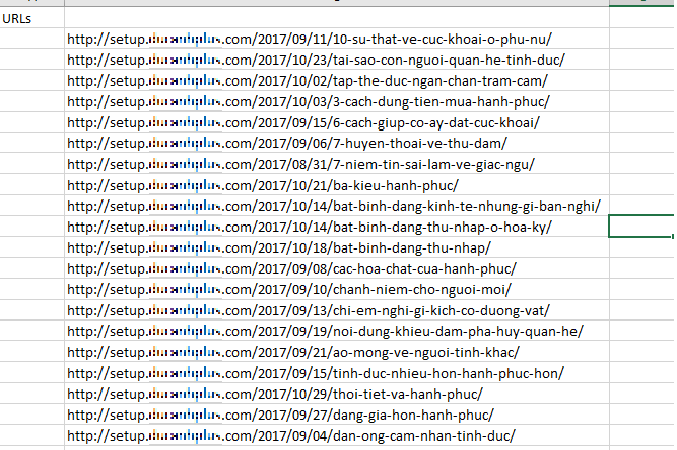
OK, jetzt haben Sie alle Artikel-URLs auf Ihrer Website. Als Nächstes müssen wir wissen, wie diese vollständige URL-Umleitung durchgeführt wird.
Sie wechseln in den Einstellungen für das Umleitungs-Plugin auf die Registerkarte Import/Export und hier wissen wir, dass wir eine CSV-Datei hochladen müssen. Um zu sehen, wie diese CSV-Datei aufgebaut ist, müssen Sie die CSV-Datei wie folgt herunterladen:
Öffnen Sie diese Datei, Sie sehen die Beispielstruktur wie folgt:

Da drin:
- Quelle und Ziel sind Quelllink bzw. Ziellink
- regex, type, code, match sind Parameter, die Sie als Standard beibehalten (wiederholen)
- Treffer und Titel sind in diesem Fall nicht wichtig und Sie sollten diese 2 Spalten löschen
Und jetzt müssen Sie nur noch alle alten URLs, die Sie haben, mit dem Plugin Export All URL in den Quellbereich kopieren. Anschließend tragen Sie im Zielbereich die neuen URLs ein. Die restlichen Parameter bleiben gleich:
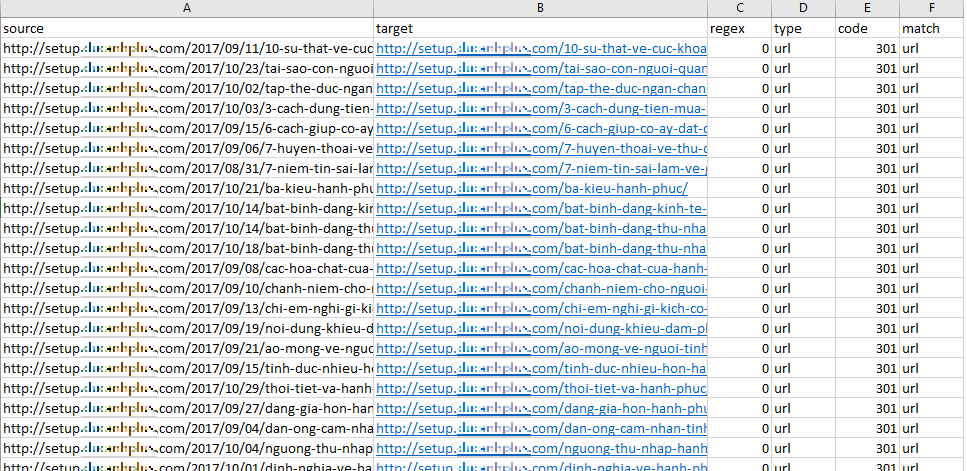
Als nächstes laden Sie diese Datei über den Abschnitt Import hoch (Datei hinzufügen, wählen Sie die Datei aus und klicken Sie dann zum Hochladen auf Hochladen):
Wenn der Download erfolgreich ist, sehen Sie eine Meldung wie diese:
Es ist so gemacht.
Bis bald.